Приложение Minion значительно упрощает установку аддонов и других сторонних модификаций не только на The Elder Scrolls: Online, но и на ряд других многопользовательских игр. У новичков и неопытных игроков могут возникнуть трудности с установкой программы, хотя сделать это достаточно просто.
Порядок установки приложения следующий:
- Скачать программу Minion с официального сайта разработчиков. При этом необходимо выбрать версию для своей операционной системы.

- Запустить скачанный файл и приступить к процессу установки.

- Указать папку, в которую будет установлена утилита.

- Подтвердить установку приложения на ПК, после чего останется лишь ожидать окончания процесса установки.

После установки программы Minion можно смело приступать к установке аддонов на TESO или другие MMO.
Базовая настройка программы
Простой установки Minion недостаточно, необходимо указать программе игры, для которых будет производиться скачивание и установка модификаций. Что может потребоваться:
- При первом запуске рекомендуется скачать обновления для Minion. Без актуальных обновлений аддоны могут устанавливаться некорректно.

- После обновления и повторного запуска приложение Minion автоматически просканирует компьютер на наличие многопользовательских игр. Из появившегося списка необходимо выбрать “Elder Scrolls Online” (при желании можно выбрать и другие игры).

- Далее останется ещё раз выбрать “Elder Scrolls Online”.

- В появившемся окне необходимо указать каталог с аддонами (не путать с каталогом с игрой).

Как скачивать и устанавливать аддоны для TESO через Minion
- Запустив приложение, перейти во вкладку “Find More”.

- Выбрав необходимый аддон, установить его.

- После установки необходимо зайти в игру и активировать установленный аддон, перейдя в соответствующий пункт в меню выбора персонажей.

Советы по использованию приложения Minion
Даже у опытных пользователей и игроков могут возникать трудности или внезапные проблемы при использовании Minion. Есть несколько советов, которые помогут избежать или минимизировать возможные проблемы:
- Своевременно обновляйте программу Minion, если вышло обновление приложения, рекомендуется его установить.
- Перед запуском игры рекомендуется запустить Minion и обновить аддоны. Устаревшие аддоны могут стать причиной проблем в игре, например появление ошибок или даже вылеты на рабочий стол.
Следование данным советам позволит избежать многих возможных проблем.
Заключение
Minion сильно упрощает установку аддонов для целого ряда многопользовательских игр, не только для TESO можно использовать данную программу. Поэтому стоит один раз установить приложение на компьютер, чтобы больше не возникало особых трудностей с установкой сторонних модификаций на игру. Использовать Minion значительно удобнее, нежели скачивать и копировать каждый аддон вручную.
Автор гайда: gameupgrade







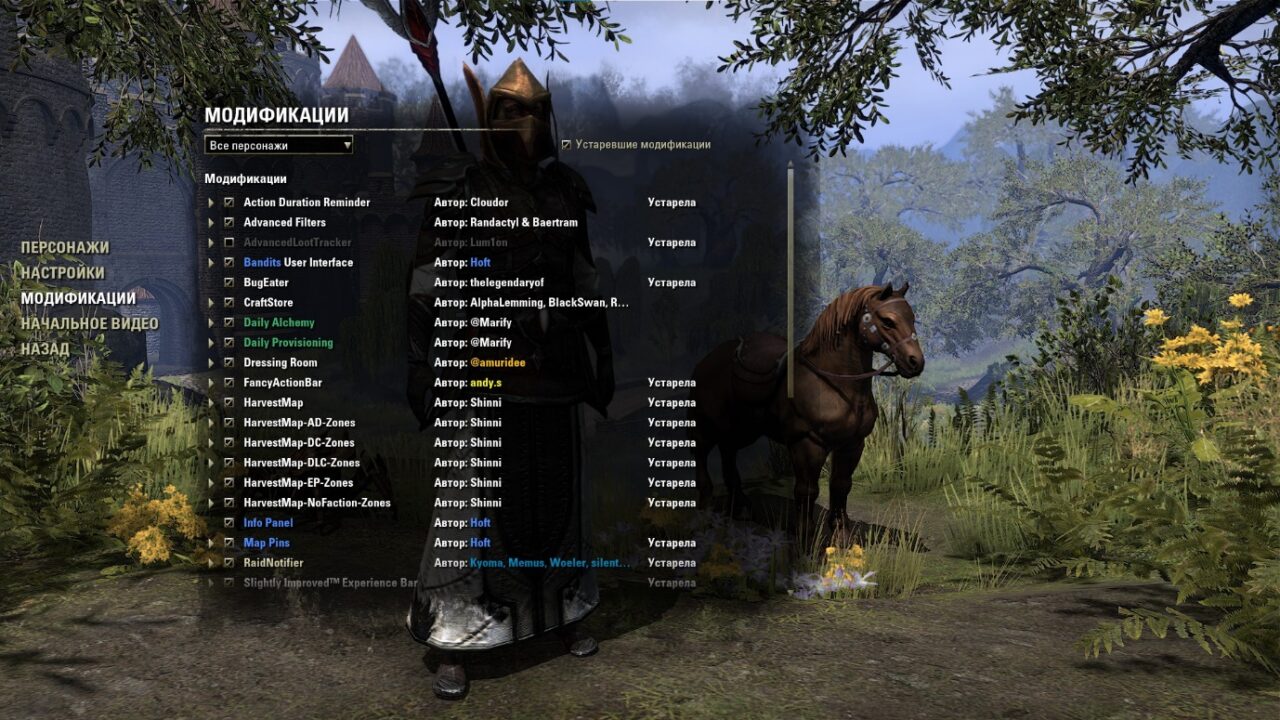
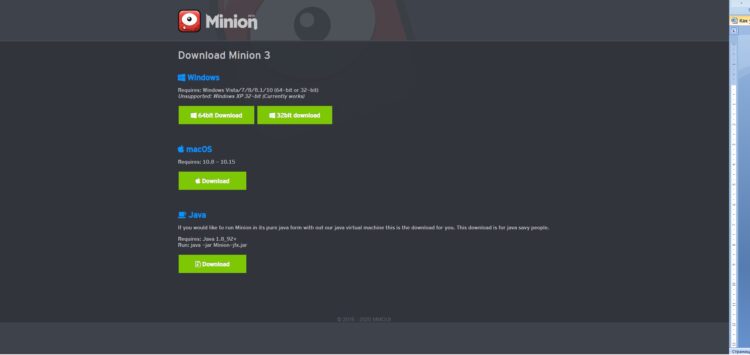
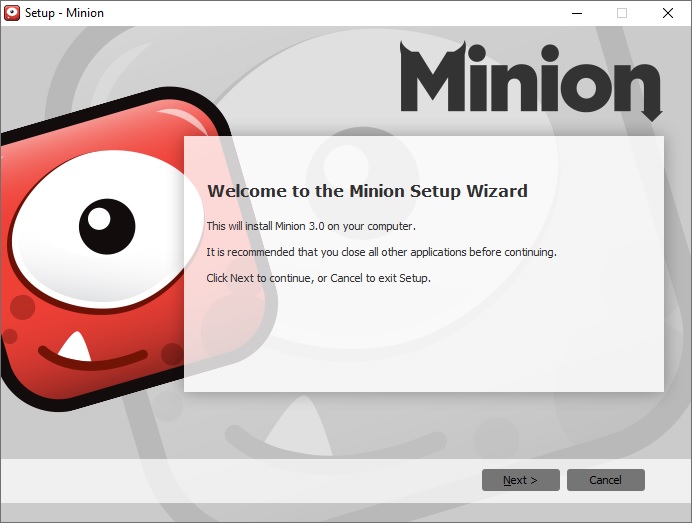
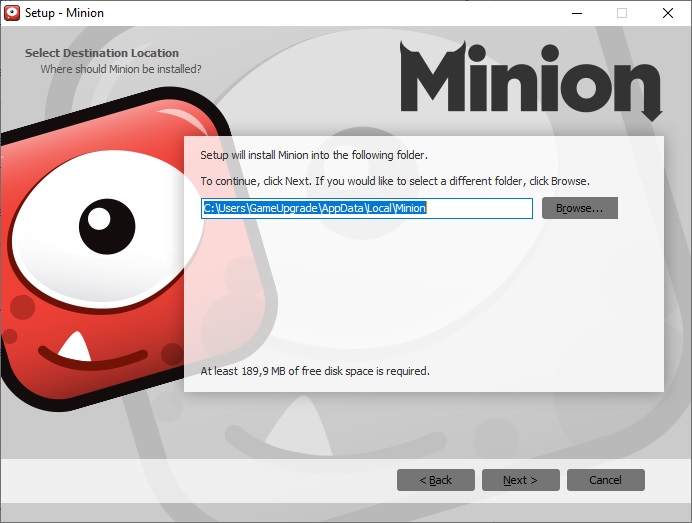

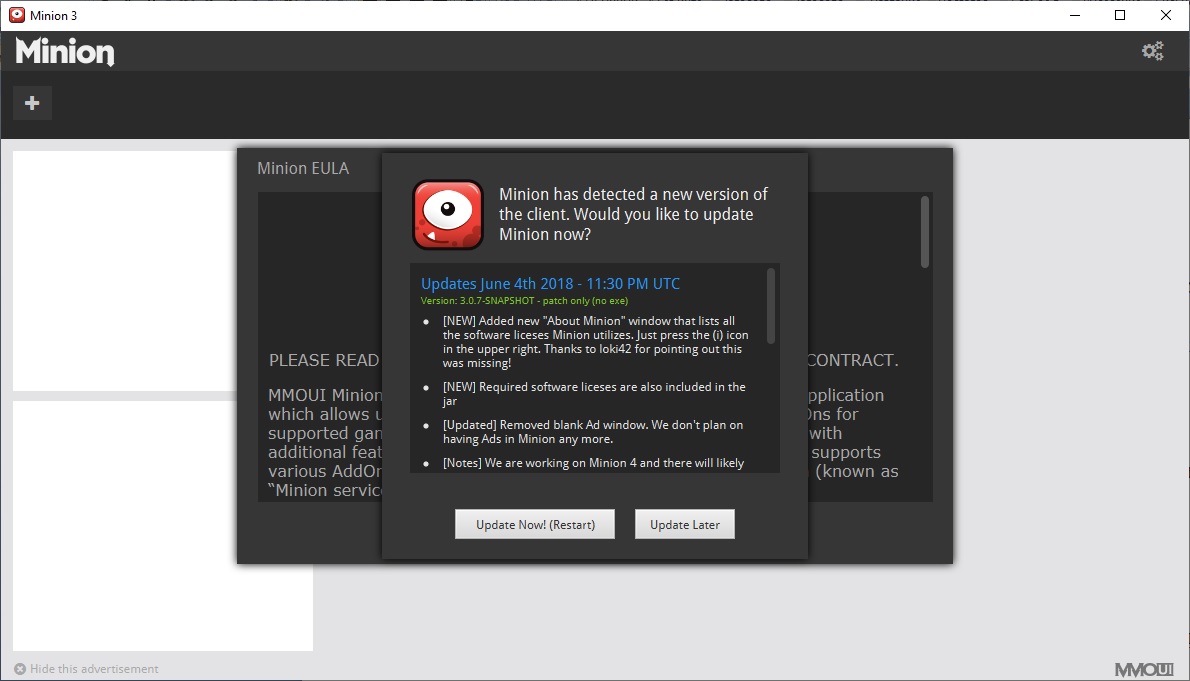
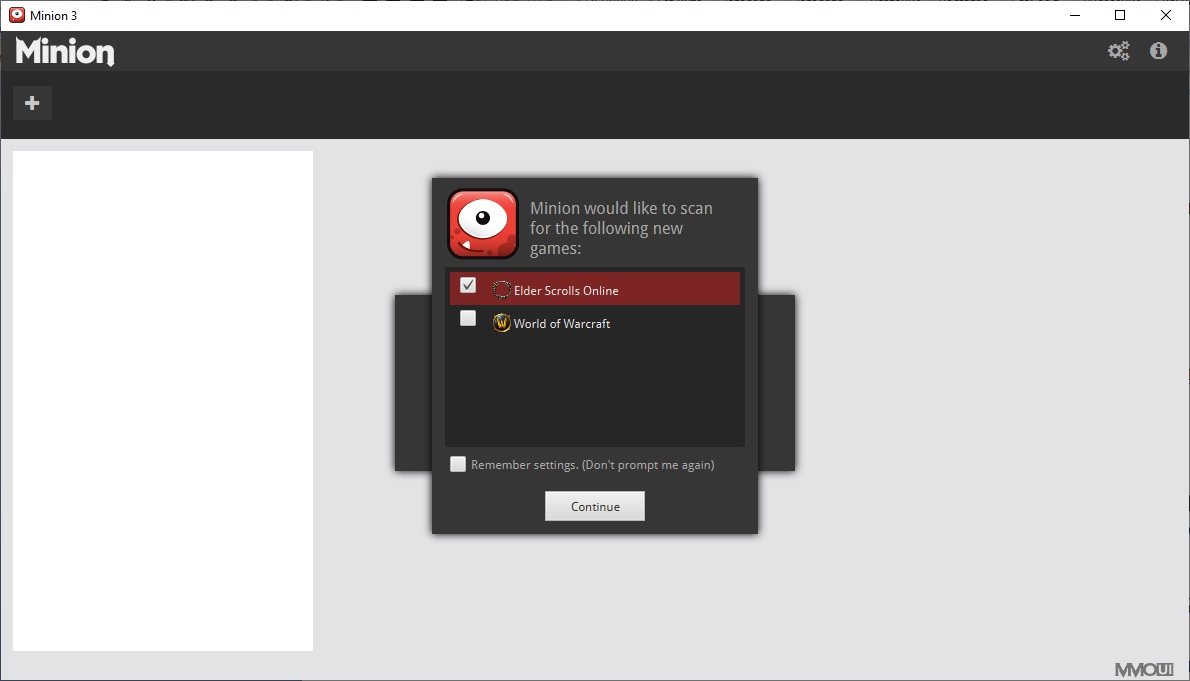
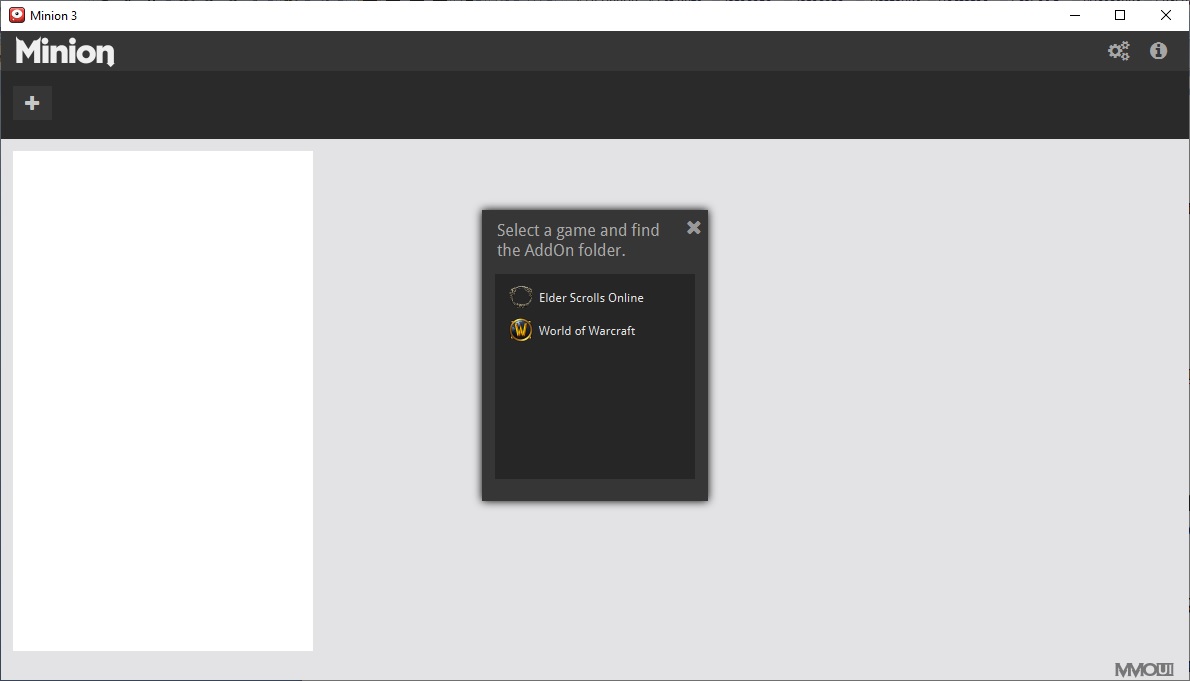
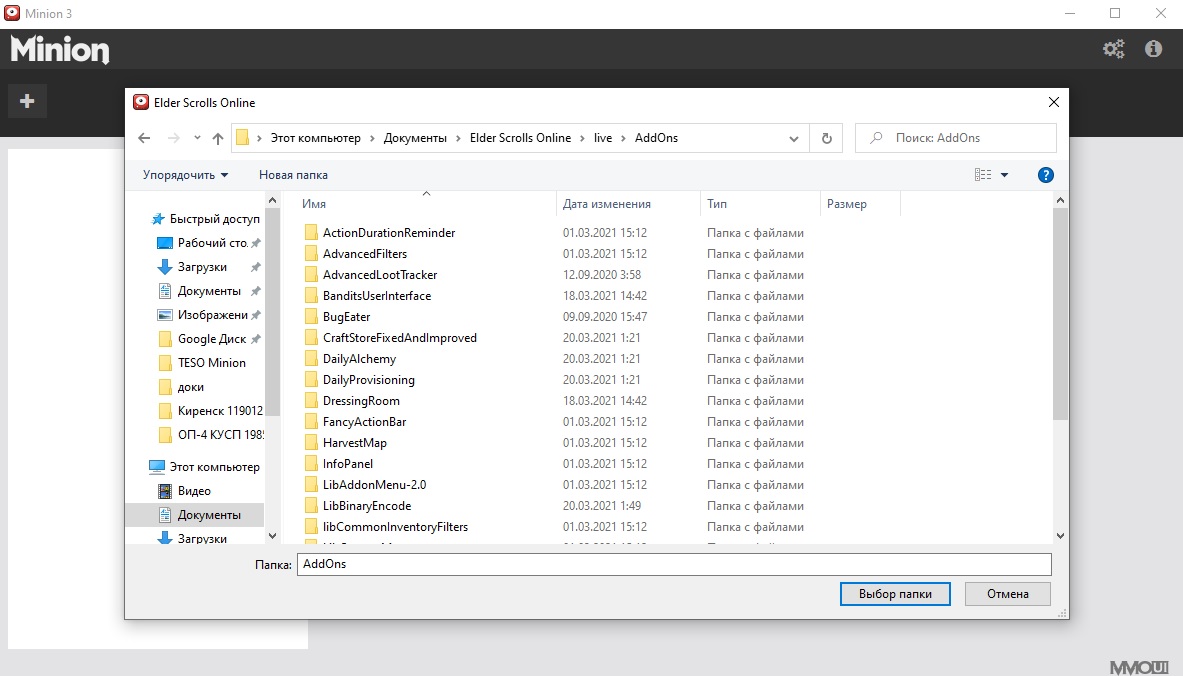
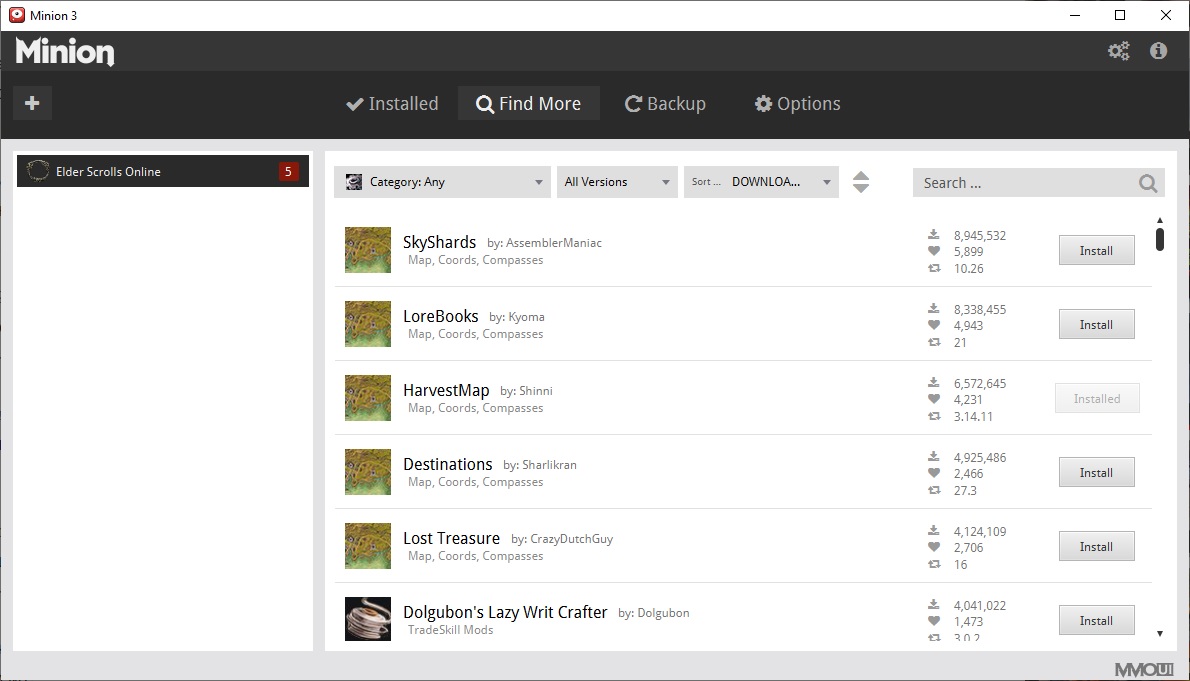
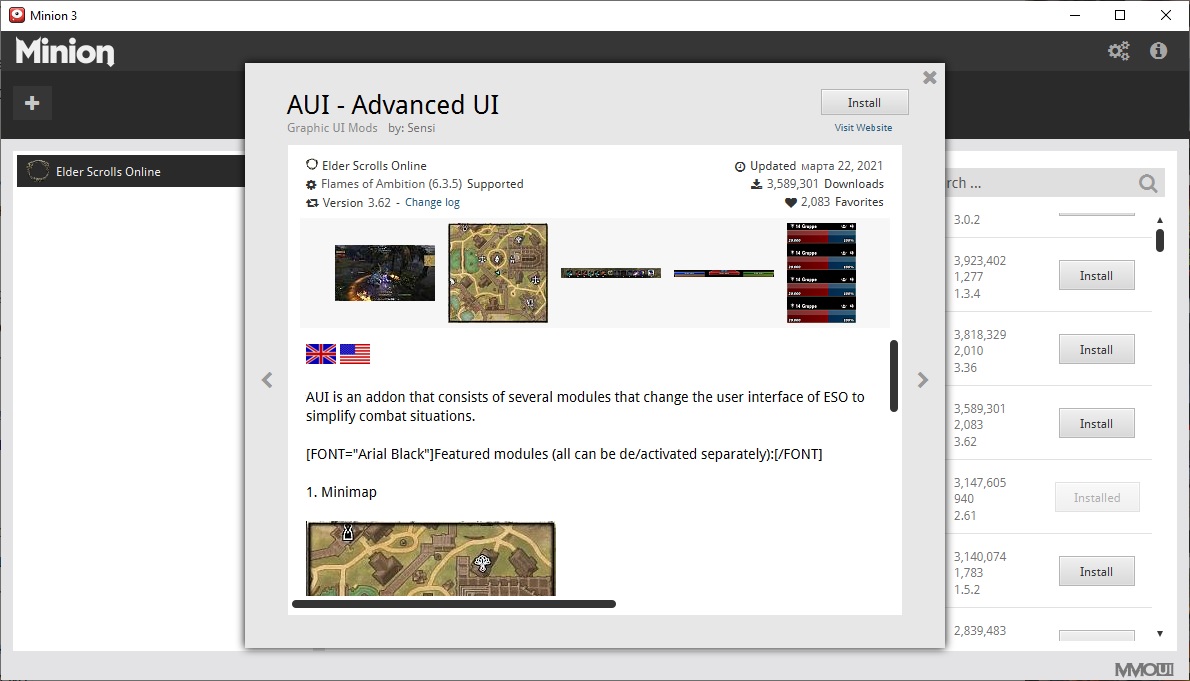
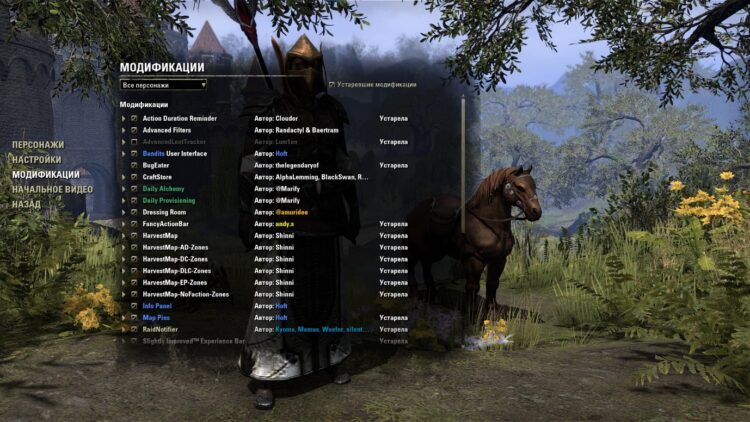


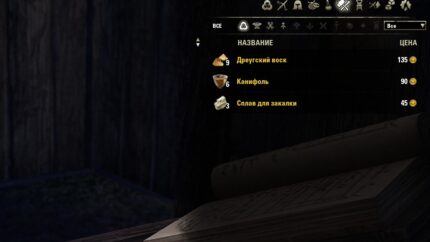

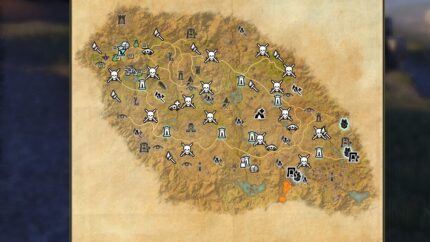
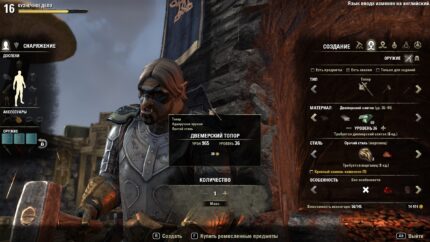
Установил Minion, указываю ему папку AddOs, по пути: Documents\Elder Scrolls Online\live\AddOns , но ничего не происходит, он как будто её не видит, папка AddOs пустая.
Выбирать нуужно не папку аддон, а папку live, тогда все прекрасно подхватывается
Устанавливаю аддоны. но они не хотят работать. отображаются все красным и сами и их библиотеки